¿Qué es Softonicstart.com?
Softonicstart.com es un secuestrador del navegador que puede aparecer de repente en tu navegador. Cuando abra su navegador y ver que Softonicstart.com se ha definido como su página de inicio, podría creer que el malware ha infectado su computadora pero eso no es el caso. Un secuestrador del navegador no se considera un virus y no tiene como objetivo dañar su computadora.
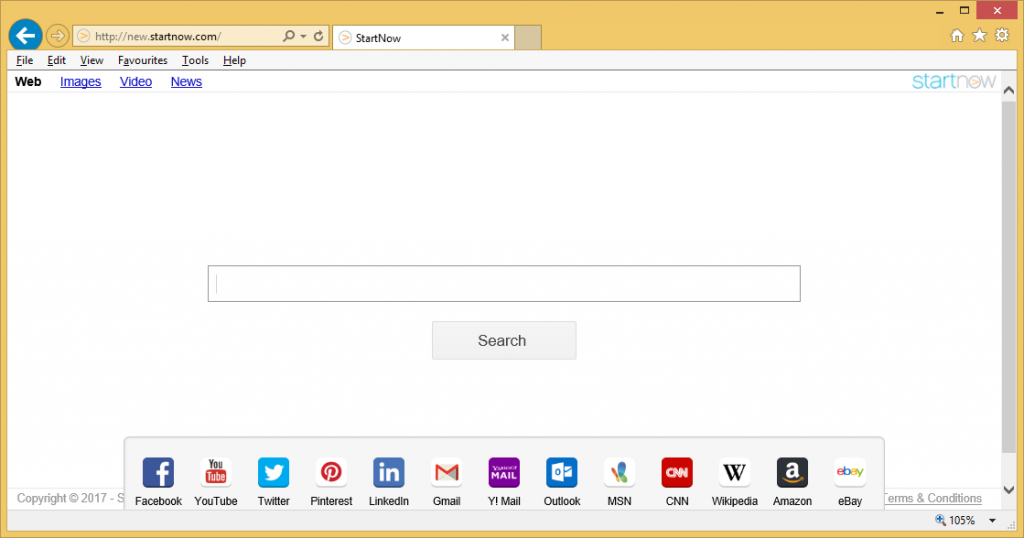
Generalmente, el propósito principal de un secuestrador es redirigir los usuarios patrocinados por páginas web para que puedan hacer ingresos para ellos. Como probablemente han notado, también se cambiará la configuración del navegador y usted se queda con una nueva página de inicio. Si usted está preguntando cómo se las arregló para infectarse, instalado Softonicstart.com a ti mismo. Fue unido al software libre que ha instalado, y si te lo perdiste está conectado, se permite instalar. Que traerá nada bueno a su computadora, por lo que sugerimos que desinstalar Softonicstart.com a la vez.
¿Cómo contagia la Softonicstart.com?
Secuestradores del explorador se unen a software libre de una manera que les permite instalar junto a. Se establecen para instalar lo que necesitas deseleccionarlas manualmente durante la instalación de software gratuito. Configuración avanzada de uso o costumbre y veras que se añadan. Desmarque las casillas de los artículos añadidos y podrás continuar el proceso de instalación de software gratuito. No se apresure a través del proceso porque por eso se pegan tener que quitar Softonicstart.com en primer lugar.
¿Por qué borrar Softonicstart.com?
Softonicstart.com se asumen sus principales navegadores, incluyendo Internet Explorer, Google Chrome y Firefox de Mozilla y establecer una página diferente. Estos cambios se harán sin su permiso y no podrá deshacerlos. Cada vez que abra su navegador, usted será redirigido a Softonicstart.com y luego new.startnow.com y esto continuará hasta que quita secuestrador de Softonicstart.com. Habrá un cuadro de búsqueda en medio de la pantalla y varios enlaces a páginas como Facebook, YouTube, CNN, etcetera. Si tratas de buscar algo, le llevará a Yahoo para que Softonicstart.com realmente no ofrecen nada útil. Usted puede apenas ir a Yahoo directamente. Es posible que este secuestrador es el seguimiento de su navegación por las sesiones y tomando nota de sus hábitos de navegación. Que información luego podría venderse a terceras personas que lo usara para hacer concentrado en anuncios. Usted no debe confiar en este secuestrador, después de todo, lo entrar en su computadora sin su permiso explícito. Desinstalar Softonicstart.com.
Softonicstart.com retiro
Si usted quiere eliminar completamente la Softonicstart.com, puede que necesite obtener software de retiro profesional. Si permite que el programa de eliminación de Softonicstart.com, no necesita hacer nada. También puede borrar Softonicstart.com manualmente pero eso significa que usted tendrá que localizar al secuestrador a sí mismo y que puede ser complicado ya que el secuestrador se esconde. Rutaa usted elija, asegúrese de que eliminas Softonicstart.com completamente para que no puede renovarse otra vez.
Offers
Descarga desinstaladorto scan for Softonicstart.comUse our recommended removal tool to scan for Softonicstart.com. Trial version of provides detection of computer threats like Softonicstart.com and assists in its removal for FREE. You can delete detected registry entries, files and processes yourself or purchase a full version.
More information about SpyWarrior and Uninstall Instructions. Please review SpyWarrior EULA and Privacy Policy. SpyWarrior scanner is free. If it detects a malware, purchase its full version to remove it.

Detalles de revisión de WiperSoft WiperSoft es una herramienta de seguridad que proporciona seguridad en tiempo real contra amenazas potenciales. Hoy en día, muchos usuarios tienden a software libr ...
Descargar|más


¿Es MacKeeper un virus?MacKeeper no es un virus, ni es una estafa. Si bien hay diversas opiniones sobre el programa en Internet, mucha de la gente que odio tan notorio el programa nunca lo han utiliz ...
Descargar|más


Mientras que los creadores de MalwareBytes anti-malware no han estado en este negocio durante mucho tiempo, compensa con su enfoque entusiasta. Estadística de dichos sitios web como CNET indica que e ...
Descargar|más
Quick Menu
paso 1. Desinstalar Softonicstart.com y programas relacionados.
Eliminar Softonicstart.com de Windows 8
Haga clic con el botón derecho al fondo del menú de Metro UI y seleccione Todas las aplicaciones. En el menú de aplicaciones, haga clic en el Panel de Control y luego diríjase a Desinstalar un programa. Navegue hacia el programa que desea eliminar y haga clic con el botón derecho sobre el programa y seleccione Desinstalar.


Softonicstart.com de desinstalación de Windows 7
Haga clic en Start → Control Panel → Programs and Features → Uninstall a program.


Eliminación Softonicstart.com de Windows XP
Haga clic en Start → Settings → Control Panel. Busque y haga clic en → Add or Remove Programs.


Eliminar Softonicstart.com de Mac OS X
Haz clic en el botón ir en la parte superior izquierda de la pantalla y seleccionados aplicaciones. Seleccione la carpeta de aplicaciones y buscar Softonicstart.com o cualquier otro software sospechoso. Ahora haga clic derecho sobre cada una de esas entradas y seleccionar mover a la papelera, luego derecho Haz clic en el icono de la papelera y seleccione Vaciar papelera.


paso 2. Eliminar Softonicstart.com de los navegadores
Terminar las extensiones no deseadas de Internet Explorer
- Abra IE, de manera simultánea presione Alt+T y seleccione Administrar Complementos.


- Seleccione Barras de Herramientas y Extensiones (los encuentra en el menú de su lado izquierdo).


- Desactive la extensión no deseada y luego, seleccione los proveedores de búsqueda. Agregue un proveedor de búsqueda nuevo y Elimine el no deseado. Haga clic en Cerrar. Presione Alt + T nuevamente y seleccione Opciones de Internet. Haga clic en la pestaña General, modifique/elimine la página de inicio URL y haga clic en OK
Cambiar página de inicio de Internet Explorer si fue cambiado por el virus:
- Presione Alt + T nuevamente y seleccione Opciones de Internet.


- Haga clic en la pestaña General, modifique/elimine la página de inicio URL y haga clic en OK.


Reiniciar su navegador
- Pulsa Alt+X. Selecciona Opciones de Internet.


- Abre la pestaña de Opciones avanzadas. Pulsa Restablecer.


- Marca la casilla.


- Pulsa Restablecer y haz clic en Cerrar.


- Si no pudo reiniciar su navegador, emplear una buena reputación anti-malware y escanear su computadora entera con él.
Softonicstart.com borrado de Google Chrome
- Abra Chrome, presione simultáneamente Alt+F y seleccione en Configuraciones.


- Clic en Extensiones.


- Navegue hacia el complemento no deseado, haga clic en papelera de reciclaje y seleccione Eliminar.


- Si no está seguro qué extensiones para quitar, puede deshabilitarlas temporalmente.


Reiniciar el buscador Google Chrome página web y por defecto si fuera secuestrador por virus
- Abra Chrome, presione simultáneamente Alt+F y seleccione en Configuraciones.


- En Inicio, marque Abrir una página específica o conjunto de páginas y haga clic en Configurar páginas.


- Encuentre las URL de la herramienta de búsqueda no deseada, modifíquela/elimínela y haga clic en OK.


- Bajo Búsqueda, haga clic en el botón Administrar motores de búsqueda. Seleccione (o agregue y seleccione) un proveedor de búsqueda predeterminado nuevo y haga clic en Establecer como Predeterminado. Encuentre la URL de la herramienta de búsqueda que desea eliminar y haga clic en X. Haga clic en Listo.




Reiniciar su navegador
- Si el navegador todavía no funciona la forma que prefiera, puede restablecer su configuración.
- Pulsa Alt+F. Selecciona Configuración.


- Pulse el botón Reset en el final de la página.


- Pulse el botón Reset una vez más en el cuadro de confirmación.


- Si no puede restablecer la configuración, compra una legítima anti-malware y analiza tu PC.
Eliminar Softonicstart.com de Mozilla Firefox
- Presione simultáneamente Ctrl+Shift+A para abrir el Administrador de complementos en una pestaña nueva.


- Haga clic en Extensiones, localice el complemento no deseado y haga clic en Eliminar o Desactivar.


Puntee en menu (esquina superior derecha), elija opciones.
- Abra Firefox, presione simultáneamente las teclas Alt+T y seleccione Opciones.


- Haga clic en la pestaña General, modifique/elimine la página de inicio URL y haga clic en OK. Ahora trasládese al casillero de búsqueda de Firefox en la parte derecha superior de la página. Haga clic en el ícono de proveedor de búsqueda y seleccione Administrar Motores de Búsqueda. Elimine el proveedor de búsqueda no deseado y seleccione/agregue uno nuevo.


- Pulse OK para guardar estos cambios.
Reiniciar su navegador
- Pulsa Alt+U.


- Haz clic en Información para solucionar problemas.


- ulsa Restablecer Firefox.


- Restablecer Firefox. Pincha en Finalizar.


- Si no puede reiniciar Mozilla Firefox, escanee su computadora entera con una confianza anti-malware.
Desinstalar el Softonicstart.com de Safari (Mac OS X)
- Acceder al menú.
- Selecciona preferencias.


- Ir a la pestaña de extensiones.


- Toque el botón Desinstalar el Softonicstart.com indeseables y deshacerse de todas las otras desconocidas entradas así. Si no está seguro si la extensión es confiable o no, simplemente desmarque la casilla Activar para deshabilitarlo temporalmente.
- Reiniciar Safari.
Reiniciar su navegador
- Toque el icono menú y seleccione Reiniciar Safari.


- Elija las opciones que desee y pulse Reset reset (a menudo todos ellos son pre-seleccion).


- Si no puede reiniciar el navegador, analiza tu PC entera con un software de eliminación de malware auténtico.
Site Disclaimer
2-remove-virus.com is not sponsored, owned, affiliated, or linked to malware developers or distributors that are referenced in this article. The article does not promote or endorse any type of malware. We aim at providing useful information that will help computer users to detect and eliminate the unwanted malicious programs from their computers. This can be done manually by following the instructions presented in the article or automatically by implementing the suggested anti-malware tools.
The article is only meant to be used for educational purposes. If you follow the instructions given in the article, you agree to be contracted by the disclaimer. We do not guarantee that the artcile will present you with a solution that removes the malign threats completely. Malware changes constantly, which is why, in some cases, it may be difficult to clean the computer fully by using only the manual removal instructions.
